Rumah >Tutorial perisian >Perisian Pejabat >Reka bentuk interaktif ppt grafik dan muzik
Reka bentuk interaktif ppt grafik dan muzik
- WBOYke hadapan
- 2024-03-19 22:00:201239semak imbas
Kursus "Reka Bentuk Interaktif ppt Grafik dan Muzik" yang disyorkan oleh editor PHP Yuzai, menggabungkan reka bentuk grafik dan elemen muzik untuk mencipta kaedah persembahan tayangan slaid yang kreatif dan menarik. Reka bentuk ini bukan sahaja dapat menarik perhatian penonton, tetapi juga meningkatkan ekspresi dan daya tarikan kandungan yang dipaparkan. Dalam kursus ini, anda akan belajar cara menggunakan grafik dan elemen muzik untuk mereka bentuk ppt interaktif yang mengagumkan untuk menjadikan pembentangan anda lebih dinamik dan menarik.
1. Kelas ini memfokuskan pada reka bentuk interaktif muzik dan grafik
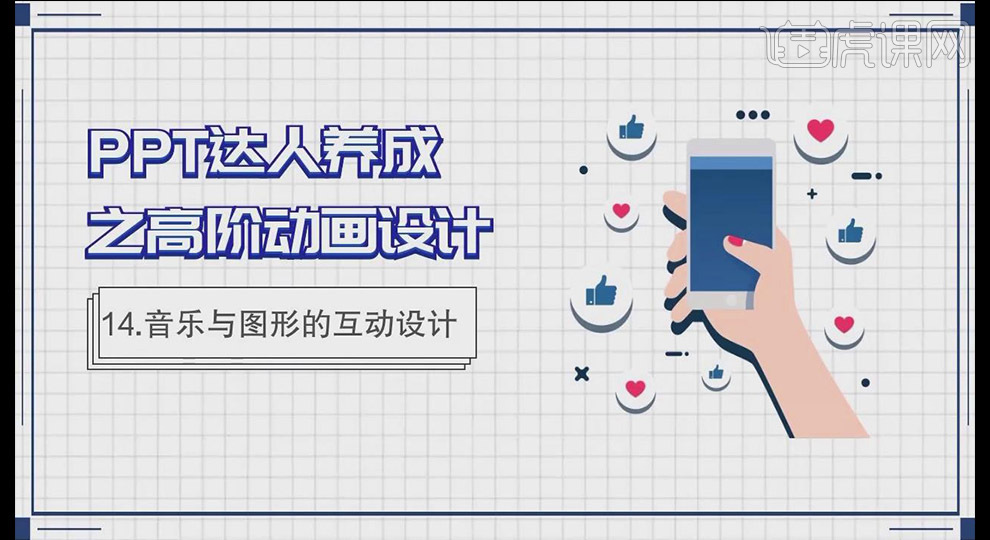
2. Salin slaid untuk memadam maklumat yang tidak diperlukan; [Shape] Outline] Tiada outline
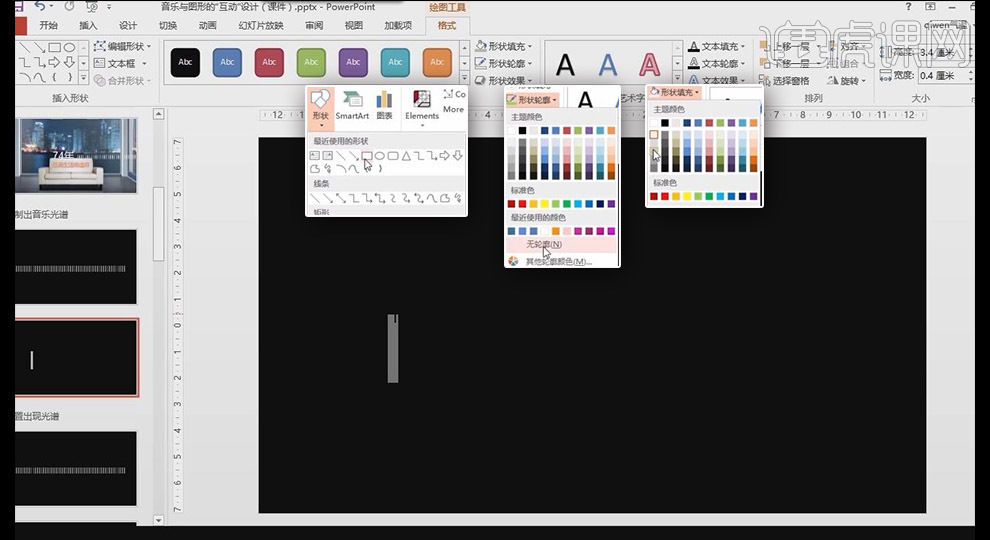
3 untuk menyalin CTRL D untuk menyalin segi empat tepat, tahan CTRL untuk melaraskan kedudukan dengan halus, kemudian tekan CTRL D untuk menyalin beberapa kali, pilih semua segi empat tepat, klik [Other Fill Color ] dalam [Shape Fill], dan [Transparency] Set kepada kira-kira 60%
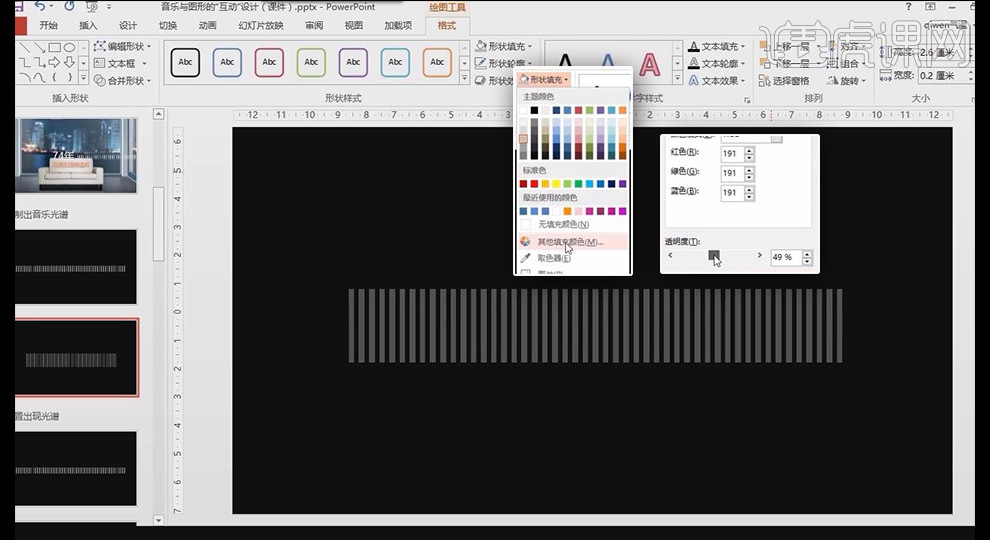
4. Pilih semua segi empat tepat, tambah animasi [Erase], [Start] ialah [Pada masa yang sama dengan animasi sebelumnya], [Lelay] ialah 0.5 saat
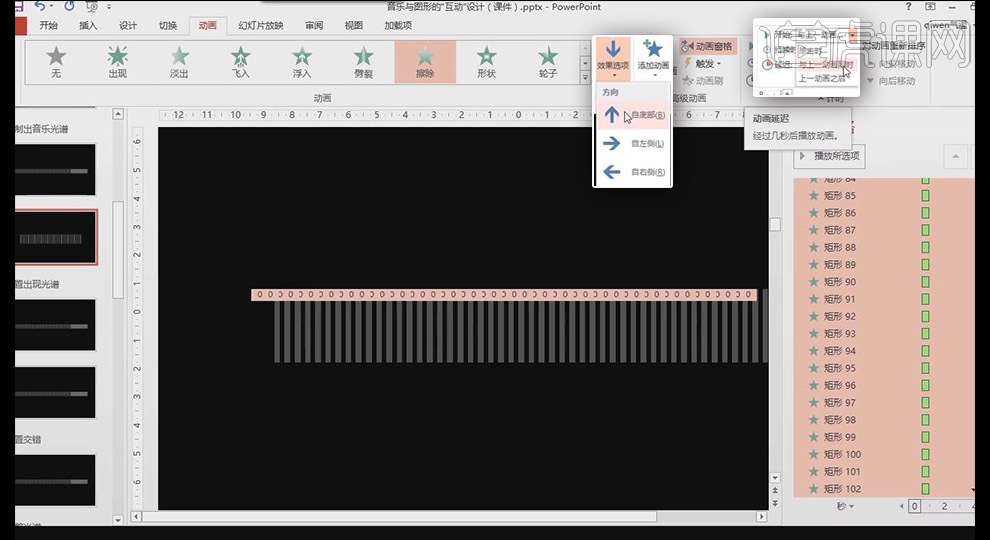
5 Tahan CTRL dan pilih setiap segi empat tepat lain [Animasi], [Tempoh] 1 saat juga, tahan CTRL dan pilih beberapa lagi segi empat tepat, [Tempoh] 1.5 saat
.
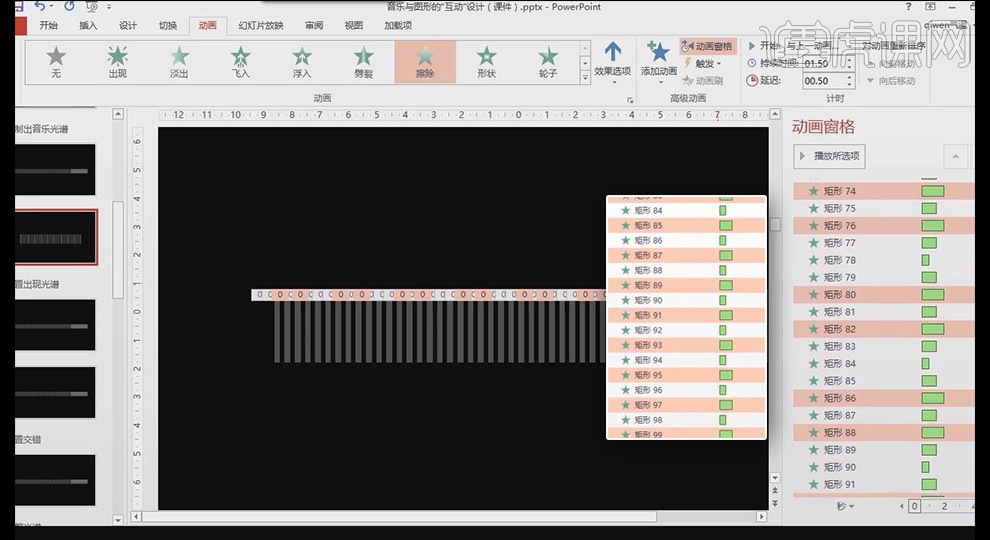 6 Pilih semua segi empat tepat dan tambah [Padam] untuk keluar dari animasi, [Pilihan Kesan] [Dari Atas], [Mula] [Pada masa yang sama dengan animasi sebelumnya], [Tunda] 1 saat
6 Pilih semua segi empat tepat dan tambah [Padam] untuk keluar dari animasi, [Pilihan Kesan] [Dari Atas], [Mula] [Pada masa yang sama dengan animasi sebelumnya], [Tunda] 1 saat
7 animasi dari 2 hingga 60, ke atas Beralih ke belakang animasi entri 60, [Tunda] 1 saat, tetapkannya beberapa kali dengan cara yang sama, adalah disyorkan untuk menamakan semula untuk pelarasan mudah
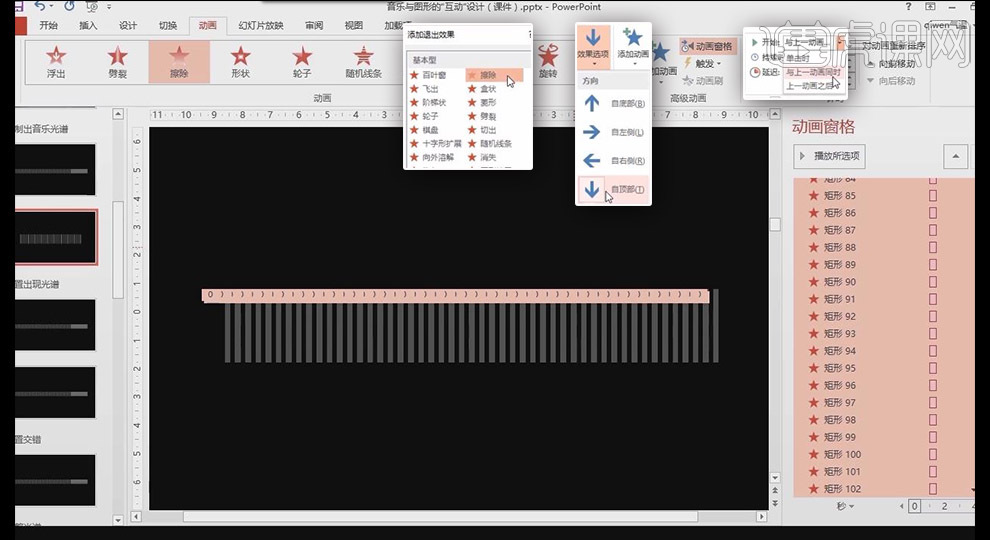
9. Tetapkan butiran bar masa untuk mencapai kesan yang diperibadikan Tempat Laraskan masa apabila bar masa bertukar kepada anak panah berganda, perhatikan butiran dan laraskan bar masa mengikut nada muzik
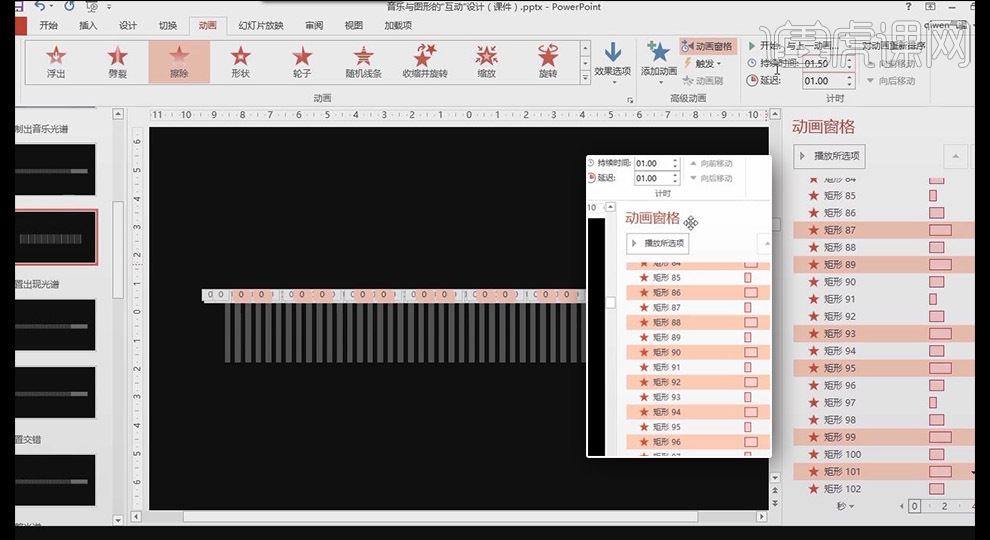
. 10. Salin slaid, padam maklumat yang tidak perlu, dan tinggalkan latar belakang sahaja; [Sisipkan] [Kotak Teks] Masukkan kandungan teks, fon ialah Arial Black, warnanya putih, saiz fon adalah kira-kira 110
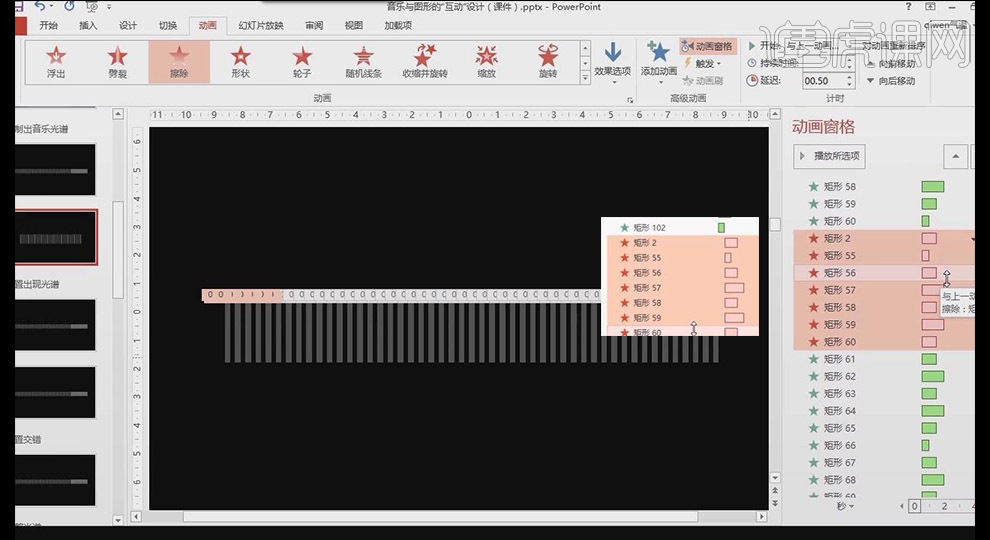
11. Tambahkan [Kesan Teks] pada kandungan teks, pilih [Imej] [Tutup Kenalan Imej], dan tambahkan [Glow]; 12. Tambahkan fly-in [animasi] pada [kotak teks], [dari kiri], dan kemudian seret [kotak teks] di luar slaid
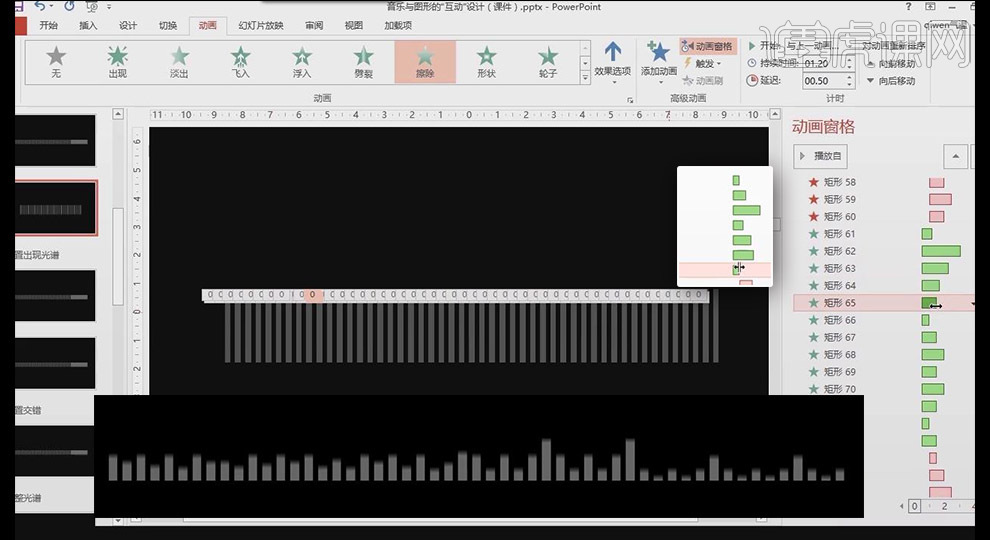
13 dengan cara yang sama, tambahkan fly-in [animasi], [dari kiri] ke [kotak teks], kemudian seret [kotak teks] ke luar slaid dan panjangkan dua bar masa animasi
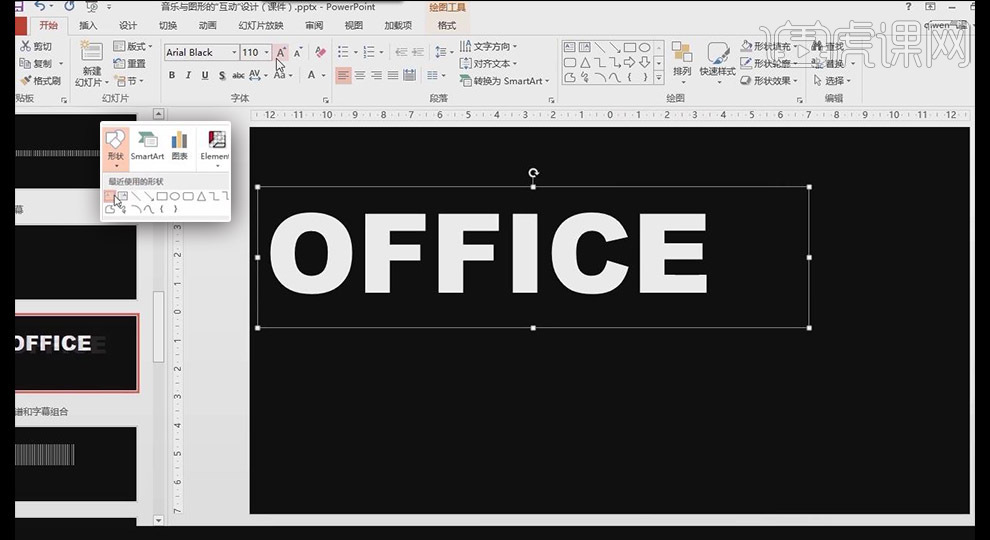
14. Dalam tetapan animasi [Fly In], [Enhanced] [Animated Text] jika diubah suai kepada [By Letter], kesan bergerak yang berasingan bagi huruf individu akan muncul . Ubah suai [Animasi] [Kotak Teks] kedua untuk keluar dari [Fly Out], tukar [Peningkatan] [Teks Animasi] kepada [Surat Tekan], masukkan 0, dan kesan huruf yang dihimpit bersama akan muncul
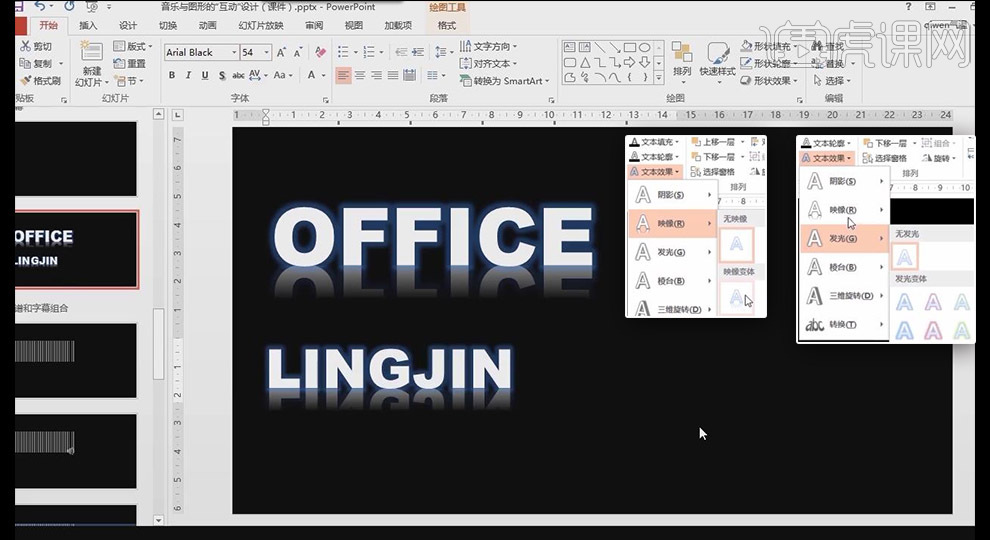
16 Pilih spektrum, salin ke slaid kandungan teks, dan letakkan pada kedudukan yang sesuai;
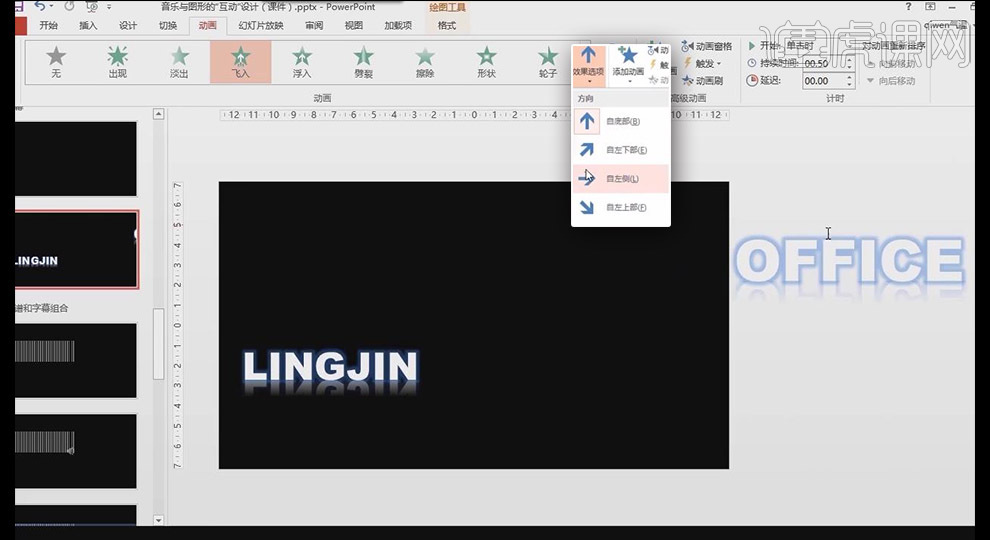
17. Pilih dua animasi [Kotak Teks] dan seretnya ke bahagian bawah animasi spektrum, dan tetapkan butiran perhubungan berperingkat antara dua bar masa [Kotak Teks]
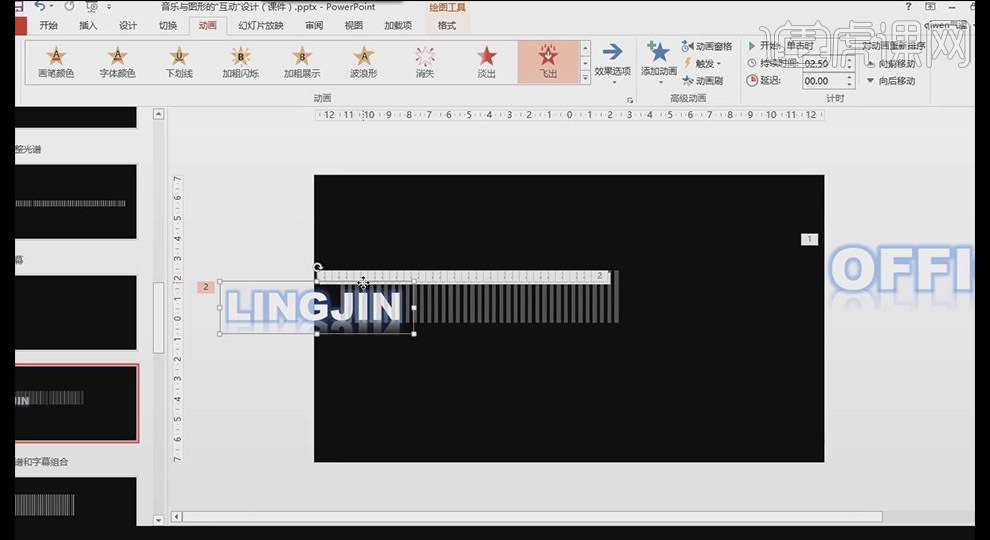
18. Buat bingkai segi empat tepat baharu, [Color Fill] hitam, [ Shape outline] Tiada garis besar letakkan bahagian atas spektrum untuk menutup [kotak teks], buat salinan dan letakkan bahagian kanan spektrum untuk menutup [teks; kotak]
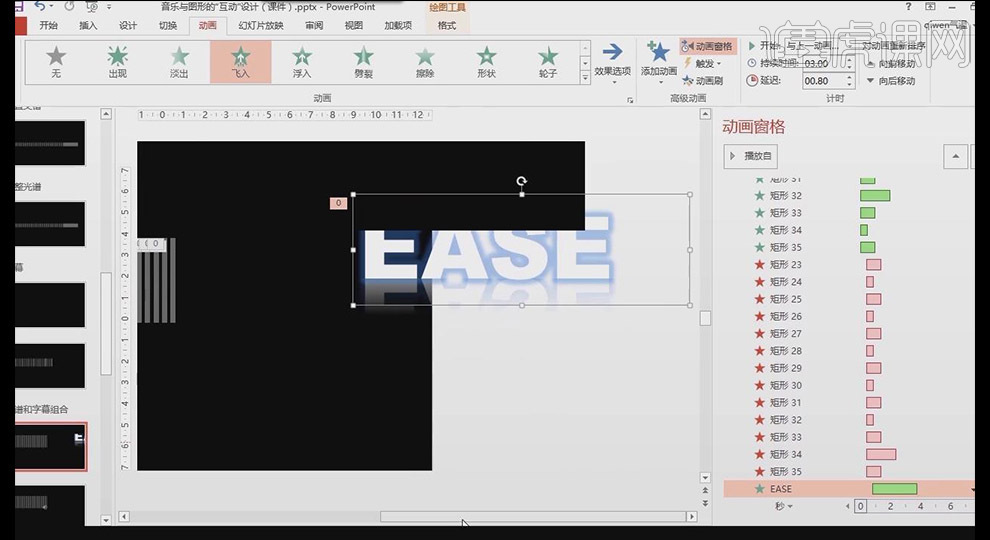
19 Laraskan hubungan antara dua [kotak teks] dan dua segi empat tepat hitam secara terperinci, Capai kesan terbaik gambar; Kotak]
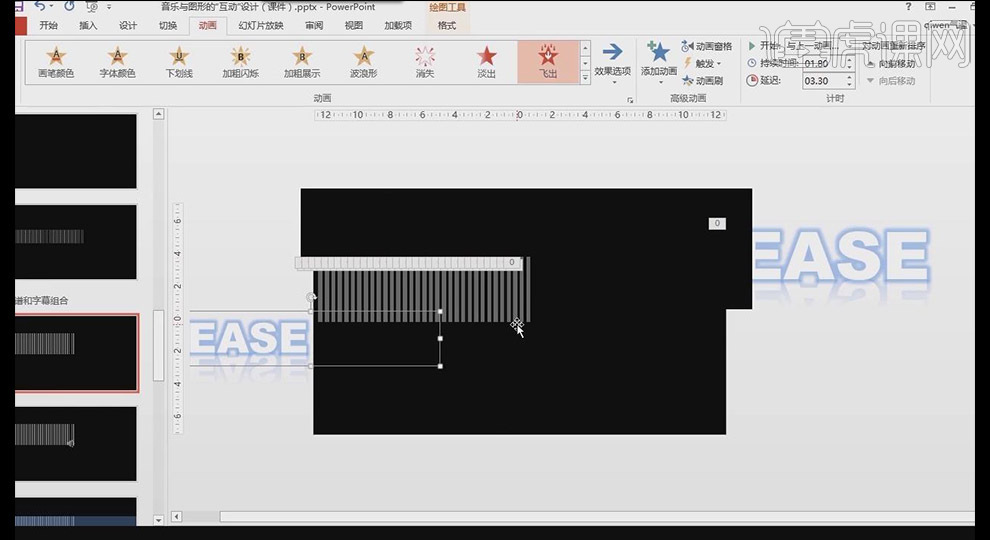
20 [Sisipkan] [Bentuk] lukis segi empat tepat, [Color Fill] biru, [Shape Outline] None Outline, tukar [Transparency] dalam [Other Fill Color] kepada kira-kira 70%
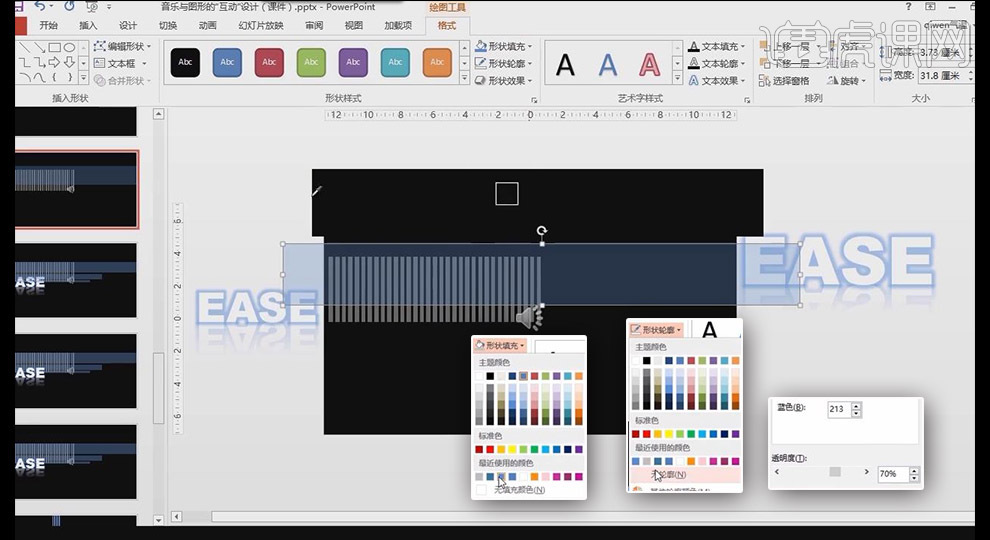
21 Tambahkan animasi [Padam] pada segi empat tepat lutsinar, [Pilihan Kesan] ialah [Dari Kiri], [Mula] ialah [Pada masa yang sama dengan animasi sebelumnya], panjangkan bar masa dengan sewajarnya
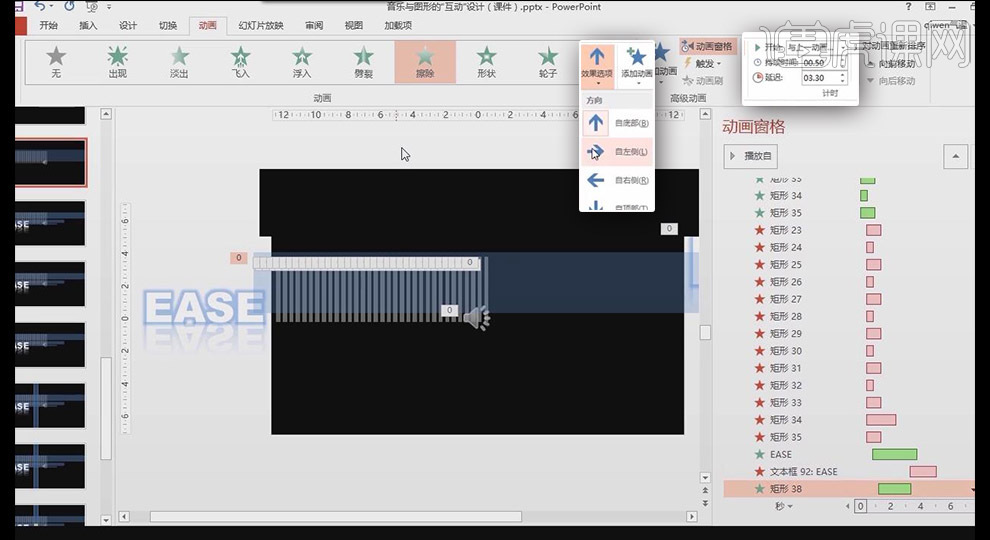
22 Kemudian tambah [Padam] untuk keluar dari animasi, [Pilihan Kesan] ialah [Dari kanan], [Mula] ialah [Dengan animasi sebelumnya] Satu animasi pada masa yang sama], laraskan berperingkat. hubungan antara dua [animasi]
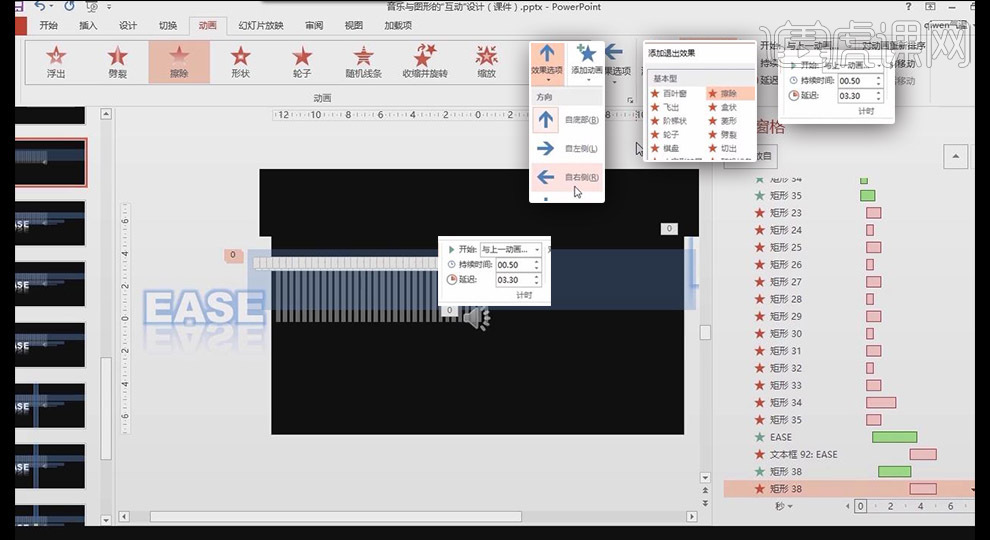
23 Salin segi empat tepat lutsinar, ubah suai kedudukan bentuk dan laraskan perhubungan keseluruhan gambar
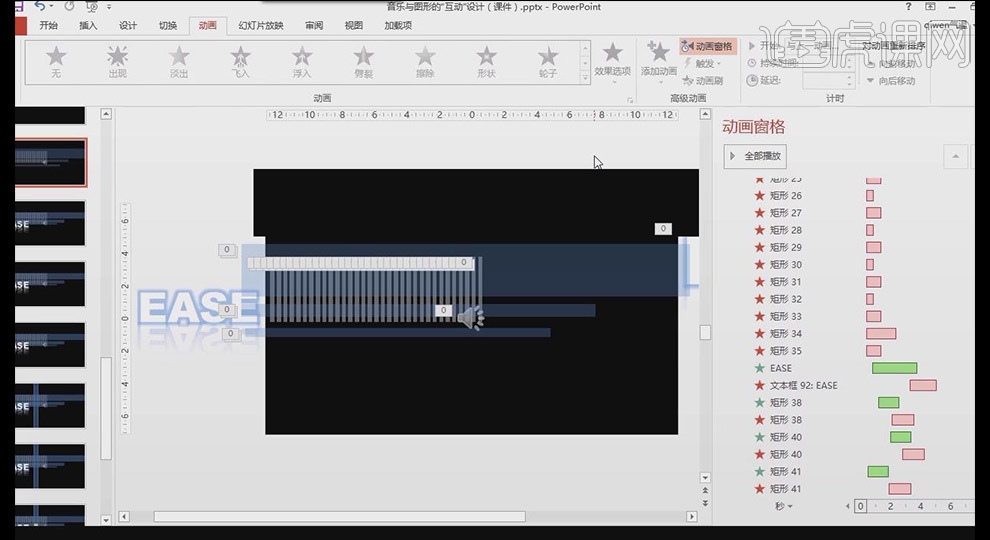
] [Klik [Media]24. [Audio] [Audio pada PC], pilih audio yang sesuai; letakkan pembesar suara muzik di luar slaid, tandakan [Mainkan di latar belakang]
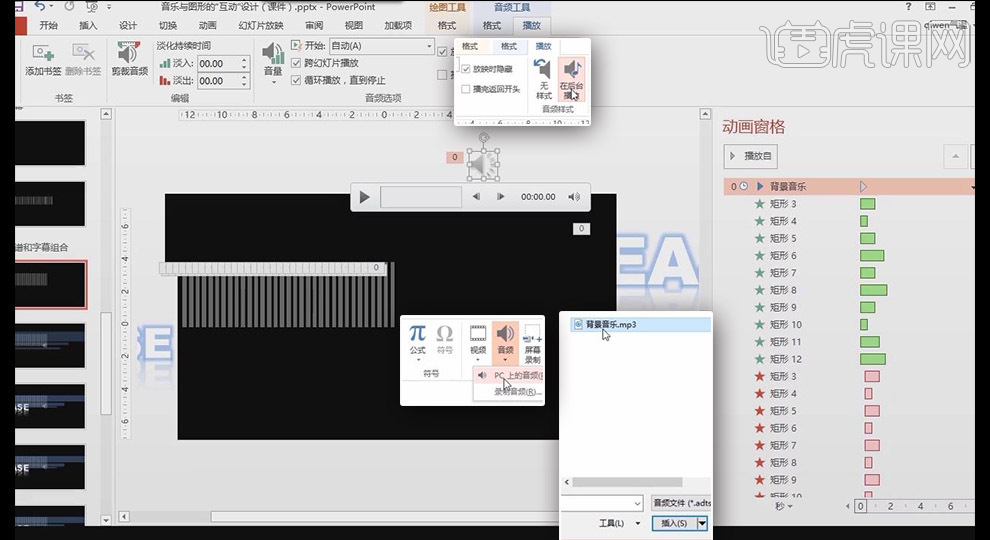
25 ] Isi] biru, [Shape Outline] tidak mempunyai garis besar, salin berbilang, pilih semua [Pengagihan Mendatar] yang mengklik [Sejajar]
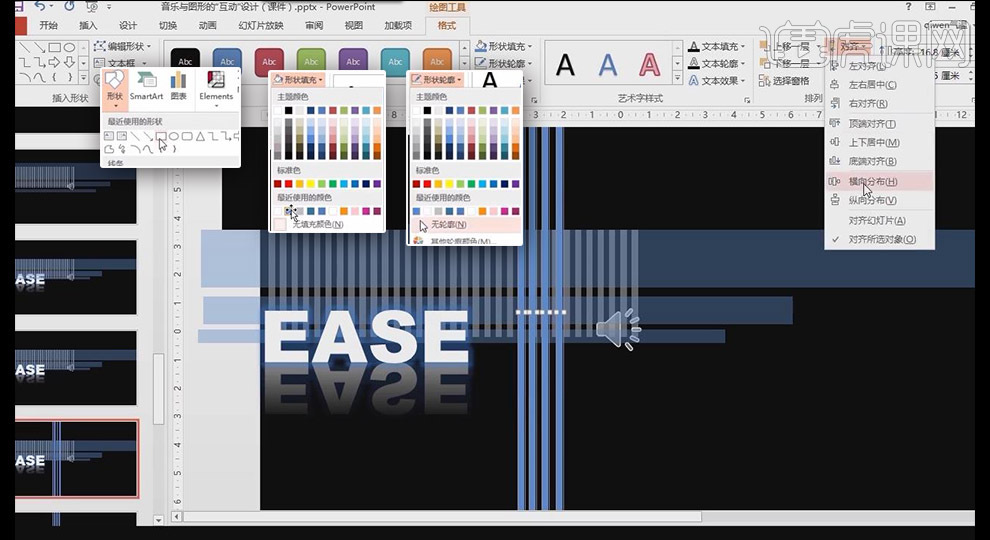
26 Tambahkan animasi [Padam] pada segi empat tepat, [Pilihan Kesan]. [Dari Atas], [Mula] ialah [Pada masa yang sama dengan animasi sebelumnya]
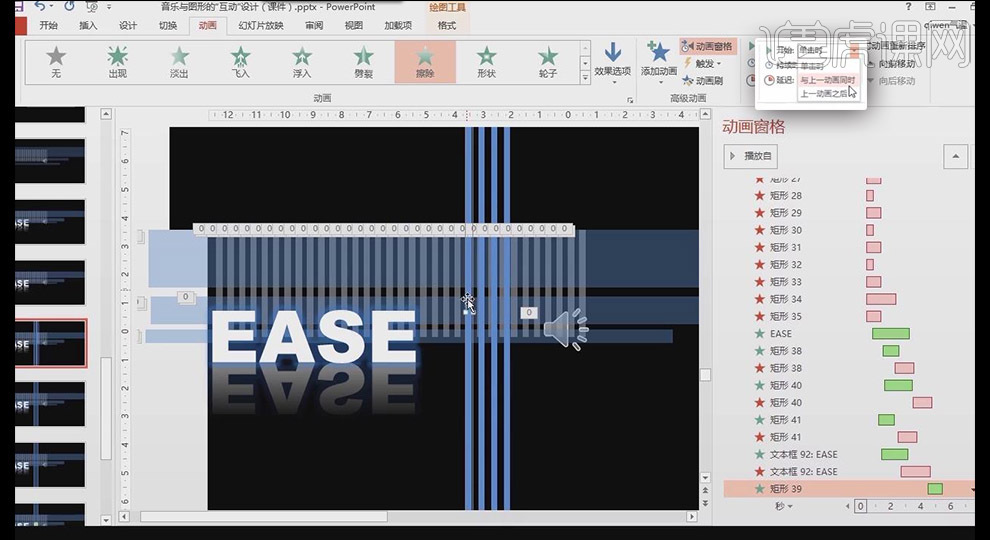
27 Kemudian tambah [Padam] untuk keluar dari animasi, [Pilihan Kesan] ialah [Dari Atas], [Mula. ] ialah [ Pada masa yang sama seperti animasi sebelumnya, laraskan hubungan berperingkat antara dua [animasi]
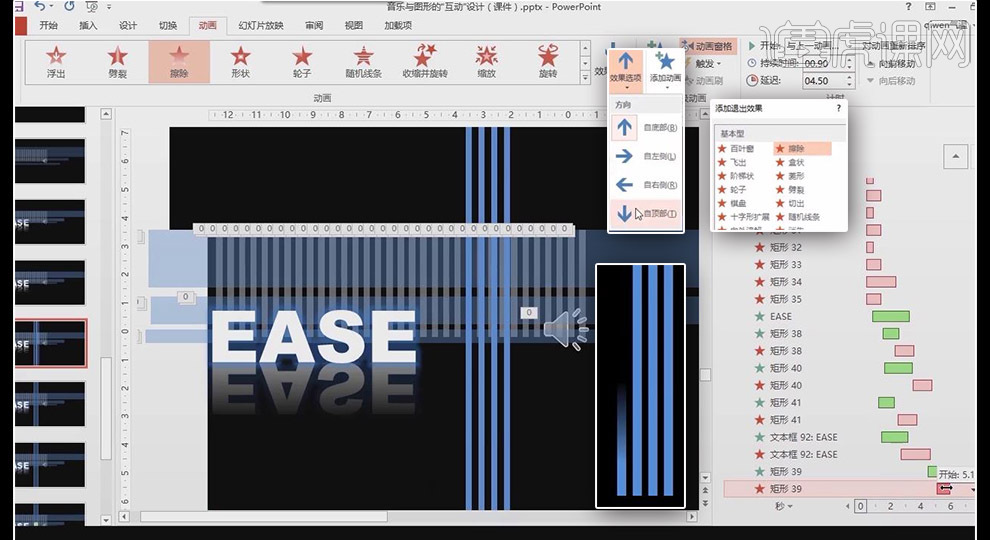
28 Gunakan [Berus Animasi] [Animasi Lanjutan] untuk menetapkan [animasi] segi empat tepat lain; tetapkan hubungan berperingkat empat [animasi] secara terperinci
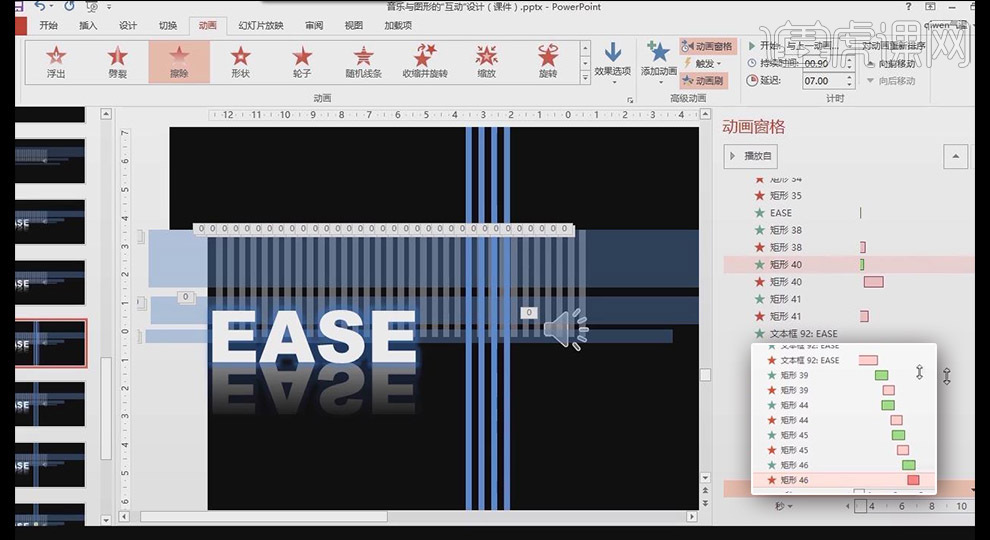
29 Dalam spektrum, [Sisipkan] [Bentuk] lukis segi empat tepat, [Isi warna] kelabu, [Shape outline] tiada garis besar, salin berbilang. , pastikan penjajaran betul
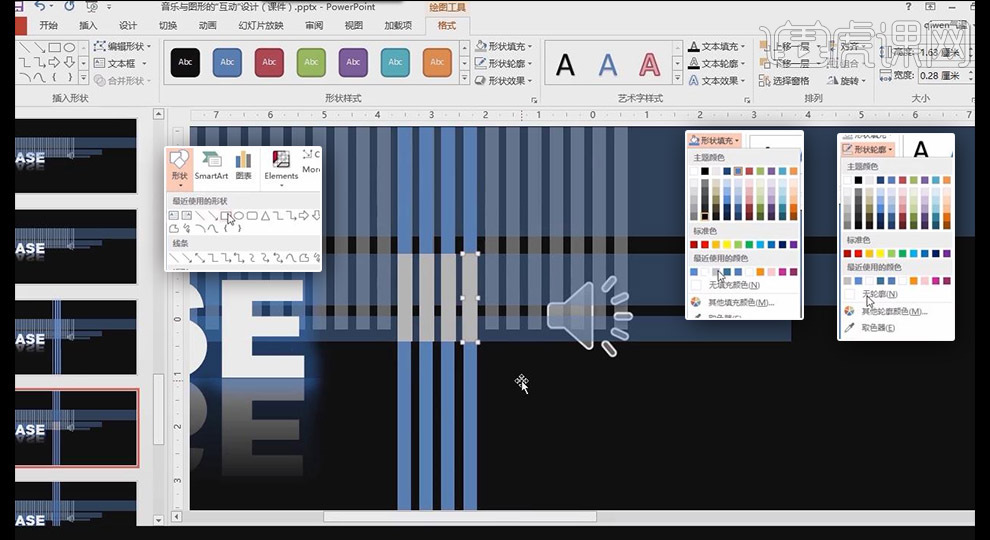
30 Tambah [Tambah] [Animasi], [Mula] [Pada masa yang sama dengan animasi sebelumnya] untuk empat segi empat tepat, tukar warna segi empat tepat kepada biru; klik kanan segi empat tepat panjang [Hantar ke atas]
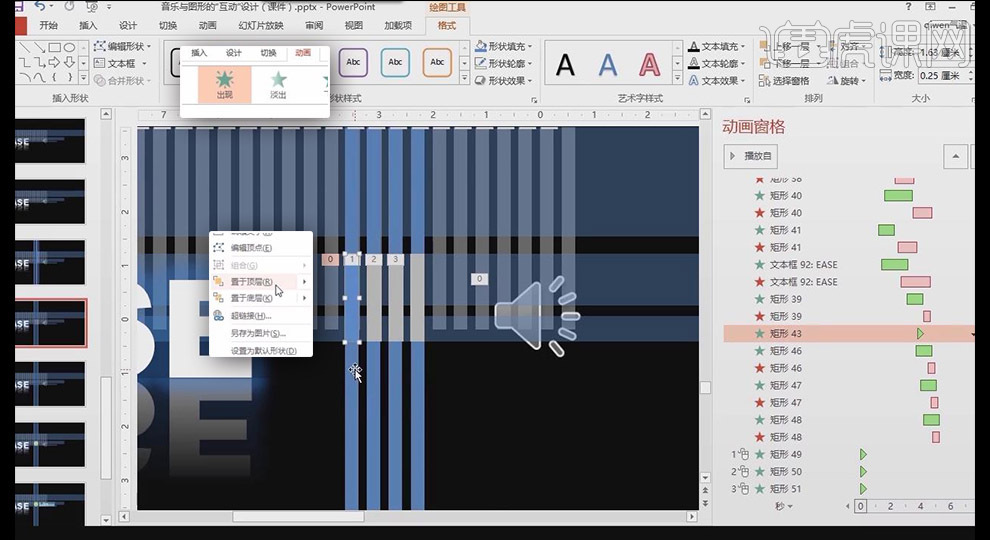 31 Setiap animasi segi empat tepat diletakkan di bawah setiap animasi superstar besar
31 Setiap animasi segi empat tepat diletakkan di bawah setiap animasi superstar besar
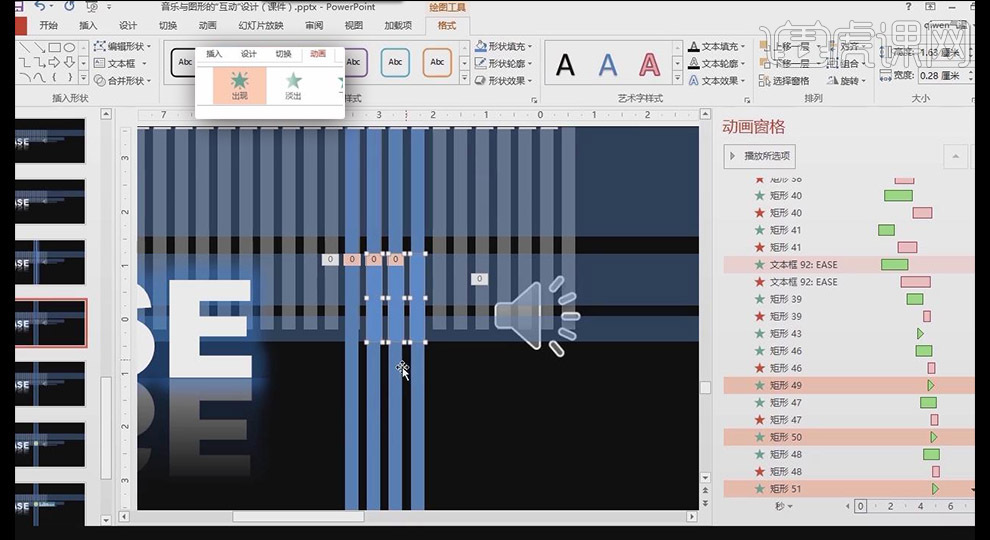
kedudukan segi empat tepat. [Sisipkan] [Bentuk] lukis segi empat tepat, [Isi Warna] Warna biru, [Rangka Bentuk] Tiada garis besar
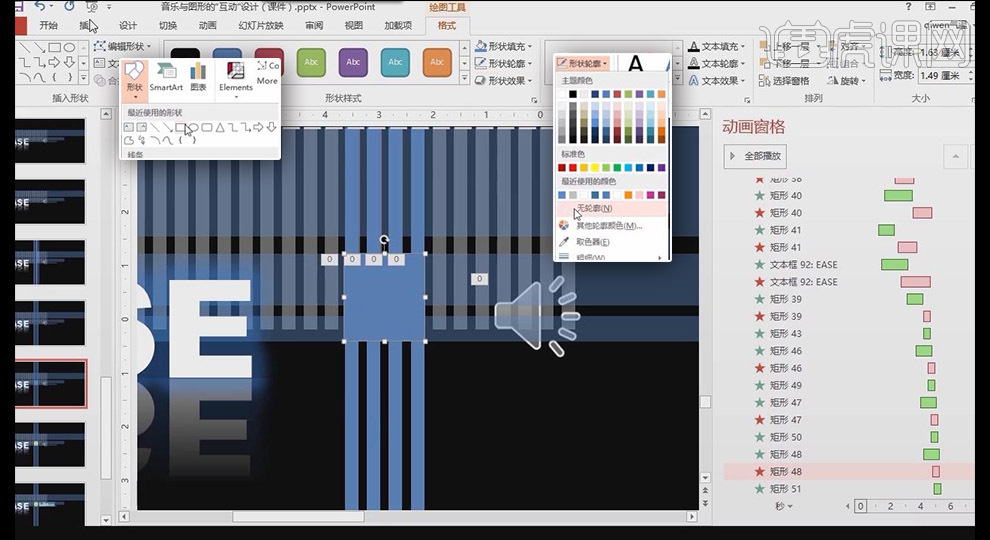
33. Tambahkan animasi [Padam] pada segi empat sama, [Dari kiri], [Mula ] [Pada masa yang sama dengan animasi sebelumnya], laraskan kedudukan bar masa
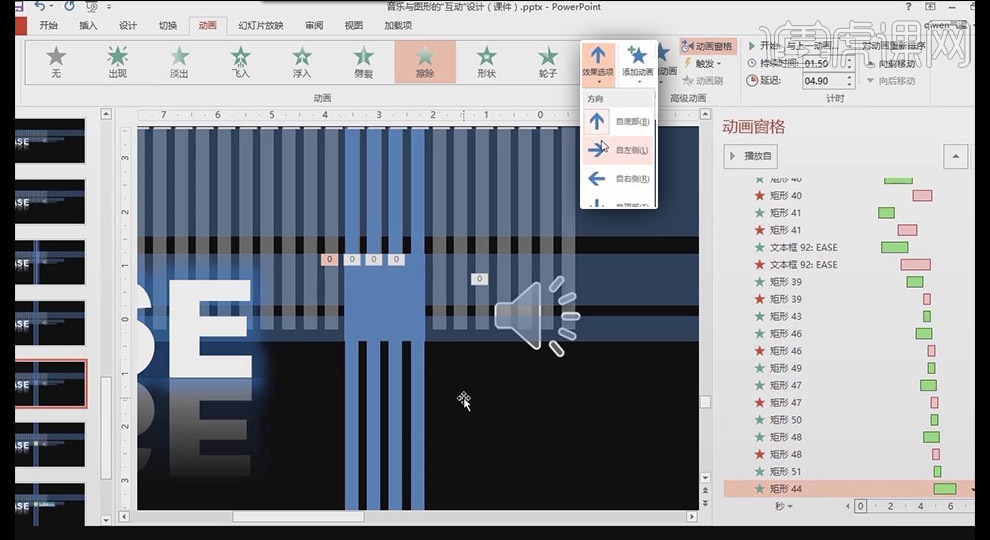
Reka bentuk interaktif ppt grafik dan muzik dikongsi di sini, langkahnya agak rumit, dan anda masih perlu bersabar belajar. Selepas belajar, anda akan mendapat banyak!
Atas ialah kandungan terperinci Reka bentuk interaktif ppt grafik dan muzik. Untuk maklumat lanjut, sila ikut artikel berkaitan lain di laman web China PHP!

